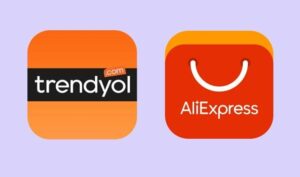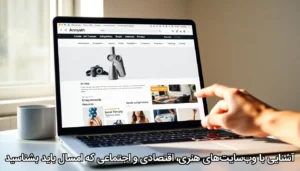گاهی اوقات نیاز پیدا می کنیم که بخواهیم ارسال فکس با موبایل را انجام دهیم. خوشبختانه به راحتی میتوان این کار را با تلفن هوشمند انجام داد.
ستاره | سرویس تکنولوژی – این روزه ها فکس یکی از سریعترین روش هایی است که می توان یک مقاله یا یک اسناد را برای یک شخص در یک کشور دیگر ارسال کرد که نسبت به دیگر روش ها هزینه کمتری دارد. این دستگاه تصویر مدارک فرستاده شده توسط دستگاه های فکسِ دیگر را هم چاپ می کند. ماشینی که تصویر را می فرستد الگوی نقاط روشن و تاریکِ مدرک را به سیگنالِ الکتریکی تبدیل می کند. این سیگنال از طریق شبکه تلفن به دستگاه گیرنده می رسد که سیگنال را به صورت اولیه اش بر می گرداند. اما گاهی اوقات دسترسی به دستگاه فکس نداریم و خرید دستگاه فکس مقرون به صرفه نیست و ما میتوانیم دریافت و ارسال فکس با موبایل هوشمند را انجام دهیم.

دریافت و ارسال فکس با موبایل
ما در این مطلب دو روش برای ارسال فکس با موبایل را برای شما قرار داده ایم که هر دو روش کاربردی و مفید است.
روش اول : دریافت و ارسال فکس (نمابر) با موبایل از طریق سیمکارتهای دائمی همراه اول
فعالسازی سرویس نمابر به صورت حضوری
برای فعالسازی سرویس به صورت حضوری مالک سیمکارت باید به یکی از دفاتر خدمات ارتباطی مراجعه کرده .و با ارائه اصل و تصویر کارت ملی و آخرین قبض پرداختی، اقدام به تکمیل فرم مربطه و فعالسازی سرویس نمابر کند. همچنین در صورتی که وکیل قانونی مالک بخواهد اقدام به این کار کند، باید علاوه بر مدارک فوق، اصل وکالتنامه را نیز همراه داشته باشد.
در صورتی که خدمات غیرحضوری تلفن همراه خود را فعال کرده باشید، میتوانید با مراجعه به سایت همراه اول، سرویس نمابر را فعال کنید. پس از فعالسازی، سیستم بهطور خودکار یک شماره به شما اختصاص خواهد داد و از این پس میتوانید از این شماره برای ارسال و دریافت نمابر استفاده کنید.
پس از فعالسازی سرویس نمابر، در صورتی که گوشی تلفن همراه شما از این سرویس پشتیبانی میکند و دارای منوی نمابر است، میتوانید مستقیماً نمابر را ارسال یا دریافت کرده و در صورت لزوم از طریق اتصال گوشی به چاپگر، متن مورد نظر را روی صفحه چاپ کنید. همچنین میتوانید با قراردادن سیمکارت در رایانه شخصی و نصب برنامه GSM Modem عملیات ارسال و دریافت را نمابر را با استفاده از رایانه انجام دهید. نکتهای که باید به آن توجه کنید این است که برای ارسال نمابر به مشترکانی که سرویس نمابر آنها فعال شده، باید از شماره نمابر اختصاصیافته به مشترک استفاده کنید. همچنین برای بررسی فعال بودن سرویس، در صورتی که با شماره مورد نظر تماس بگیرید، روی صفحه نمایشگر پیام «Fax Call» نمایش داده خواهد شد.
روش دوم : ارسال فکس با موبایل از طریق اپليكيشن و نرم افزار فكس برای Android و iOS
در داخل کشور ایران چندین نرم افزار فکس ارائه شده است که ما در اینجا به آموزش FAX.IR میپردازیم:
در صفحه اول برنامه گزینه های ارسال، بایگانی، فکس جدید، داشبورد و تنظیمات دیده می شود. در صورتی که قصد ارسال فکس جدیدی را داشته باشید، با رفتن به گزینه ارسال، می توانید شماره مقصد را وارد نموده و سپس فکس خود را به صورت متن تایپ نمایید و یا آن را در قالب یک عکس به برنامه معرفی کنید. عکس ها هم می توانند از گالری گرفته شوند و هم اینکه امکان ثبت مستقیم آن ها از طریق دوربین، وجود دارد.
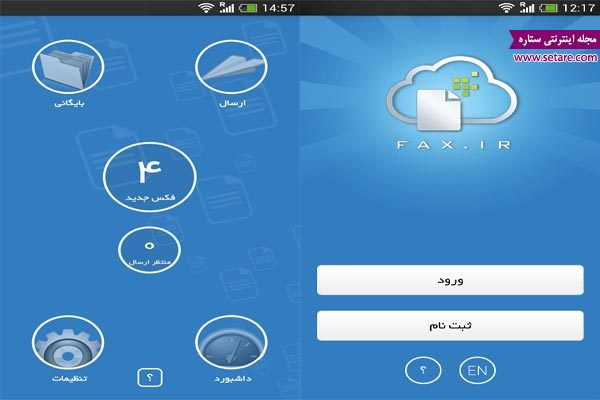
پس از اینکه محتواهای ارسالی خود را تنظیم کردید، می توانید اولویت ارسال آن ها را نیز تعیین نمایید. با توجه به اینکه در فکس ترتیب صفحات ارسالی دارای اهمیت است، این ویژگی می تواند بسیار کاربردی محسوب شود. در این صفحه با رفتن به گزینه تنظیمات، بخشی وجود دارد که امکان ارسال زمان بندی شده فکس را فراهم می کند. تنها کافی است تا روز و ساعت مورد نظر را وارد کنید، تا اپلیکیشن به صورت خودکار نسبت به ارسال فکس اقدام نماید، همچنین در صورت تمایل می توانید در همین قسمت تلاش مجدد را نیز وارد کنید تا در صورت ارسال نشدن فکس مجددا تلاش نماید در صورتیکه بخواهید به تلفکس فکس ارسال کنید می توانید ارسال به تلفکس را در این قسمت فعال نموده تا یک پیغام مبنی بر اینکه ” برای شما فکس آمده، لطفا فکس خود را استارت نمائید.” پخش شود و گیرنده فکس را استارت کرده و فکس برای ایشان ارسال گردد.
اگر اشتراک شما ساده و یا پیشرفته باشد (شماره فکس به شما اختصاص داده شده باشد) شما می توانید فکس های دریافتی خود را در قسمت بایگانی دریافتی مشاهده نمائید.
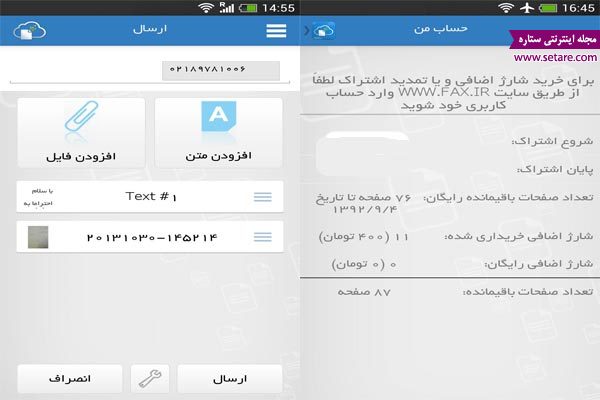
در قسمت بایگانی شما به فکس های دریافتی، ارسالی، منتظر ارسال و هرزنامه های خود دسترسی دارید. خط آبی کنار هر فکس نمایانگر جدید بودن آن فکس است و خط قرمز نمایانگر بروز خطا در ارسال و یا دریافت می باشد، با tap کردن روی فکس ها نیز متن فکس قابل مشاهده می باشد.
با swipe به سمت راست روی هر فکس می توانید آن فکس را reply, forward و یا delete نمائید.
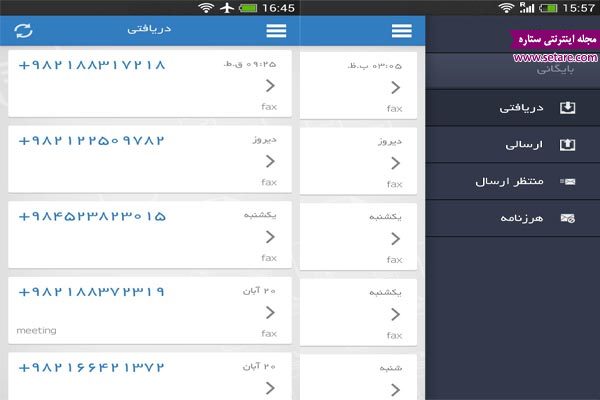
با swipe به سمت چپ امکان مشاهده هزینه هر فکس، وضعیت آن و ویرایش یادداشت ها را دارید. یادداشت ها نیز مانند بقیه موارد با سایت fax.ir یکسان سازی می شود.